怎么给win10系统的电脑清理缓存
我们在使用win10电脑的时候,时间长了,就会积累很多缓存数据,占用大量电脑内存,进而影响电脑的运行速度,这时,我们就需要给电脑清理缓存了,今天就跟大家介绍一下怎么给win10系统的电脑清理缓存的具体操作步骤。
1. 首先打开电脑,进入桌面,点击左下角的【开始】图标。

2. 在打开的菜单中,选择左下方的齿轮图标,进入【设置】。
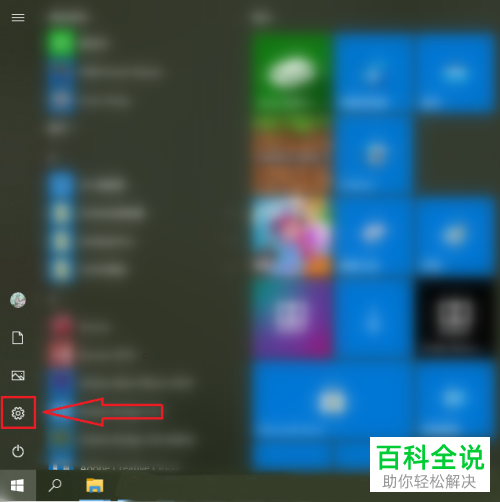
3. 在打开的设置页面,选择【系统】选项,打开。
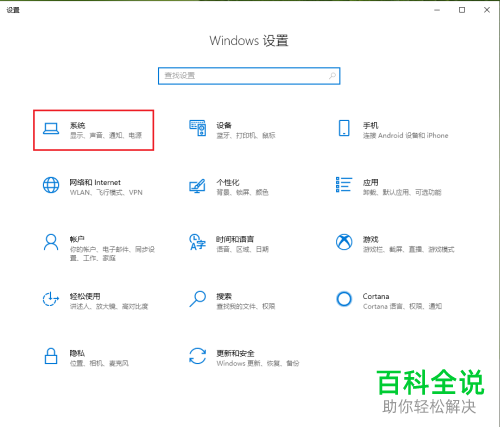
4. 进入系统设置页面后,点击左侧的【存储】选项。
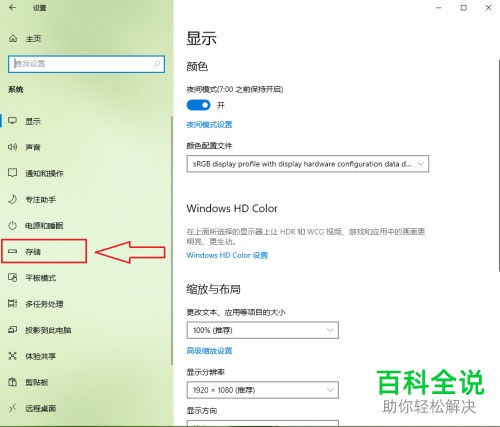
5. 在右侧打开的页面,找到系统盘“C盘”下面的【临时文件】选项,点击。
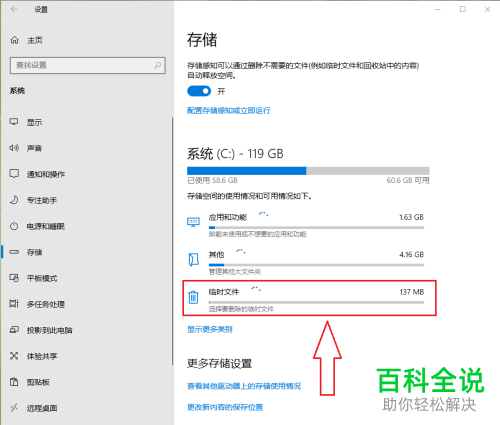
6. 如图,在打开的临时文件页面,将想要删除的选项全部勾选上,最哦后,点击上方的【删除文件】按钮即可。
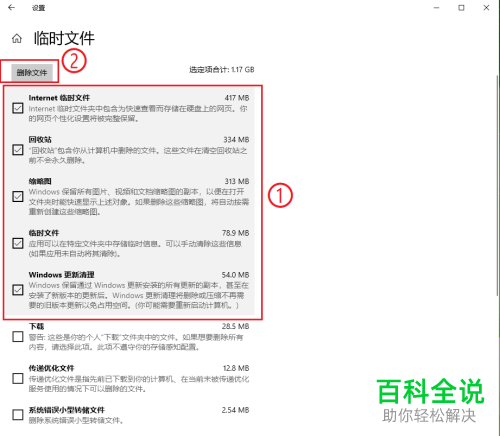
7. 这样,我们就完成了缓存数据的清理。
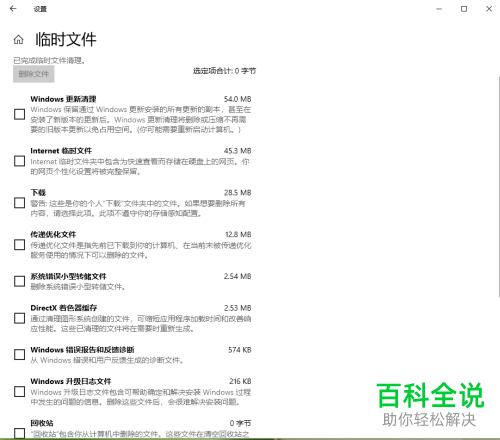
以上就是怎么给win10系统的电脑清理缓存的具体操作步骤。
赞 (0)

